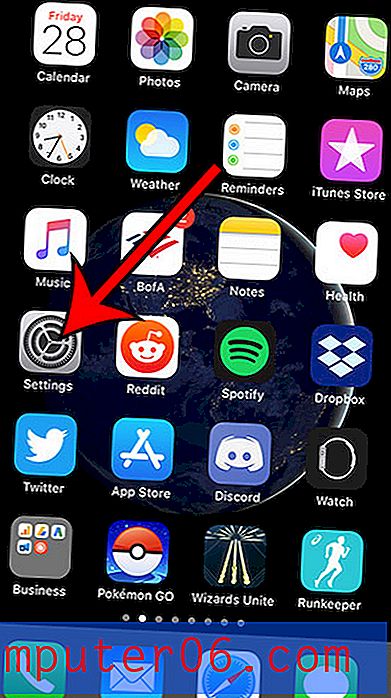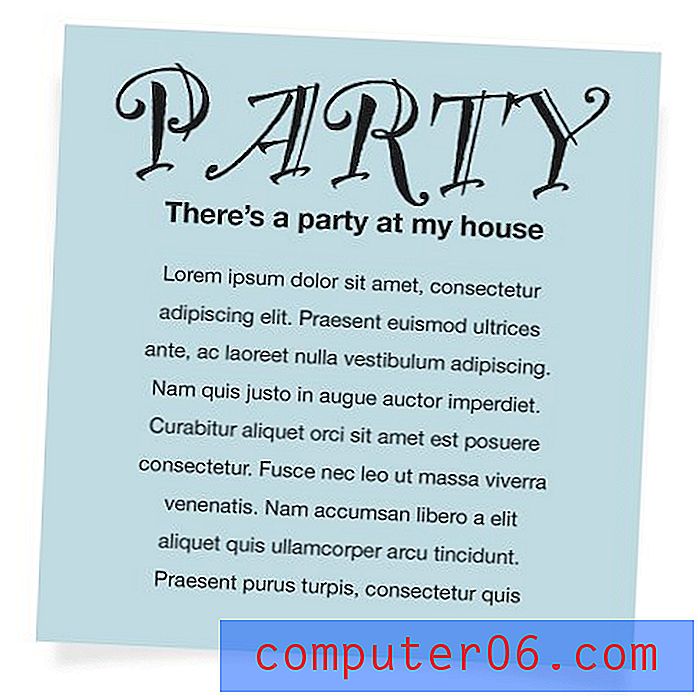"Bugün AOL'da" Yerine Gelen Kutusuyla AOL Postası Nasıl Açılır
AOL.com'a gidip e-postanıza ulaşmak için pencerenin sağ üstündeki zarf simgesini tıklarsanız, muhtemelen bir sürü haber öyküsü gösteren bir sayfa görmeye alışıksınızdır. Gelen kutunuza oradan birkaç yolla gidebilirsiniz, bunun yerine o zarfı tıkladığınızda doğrudan gelen kutunuza gitmeyi tercih edebilirsiniz.
Neyse ki bu, üzerinde kontrol sahibi olduğunuz bir ayardır ve isterseniz "Bugün AOL'da" adlı bu sayfayı atlamak mümkündür. Aşağıdaki eğitimimiz, doğrudan gelen kutunuza gitmeye başlayabilmeniz için bu ayarı nerede bulacağınızı gösterecektir.
E-posta Hesabında Oturum Açarken Gelen Kutunuza AOL Postası Nasıl Açılır
Bu makaledeki adımlar Google Chrome'un masaüstü sürümünde gerçekleştirildi, ancak Web tarayıcılarının diğer masaüstü sürümlerinde de çalışacak. Bu ayarın, bir Web tarayıcısında AOL gelen kutunuzda oturum açtığınız herhangi bir örnek için geçerli olacağını, ancak bunun telefonunuzun Posta uygulaması veya Microsoft Outlook'un masaüstü sürümü gibi üçüncü taraf programlarındaki geçerli posta davranışlarını etkilemeyeceğini unutmayın.
1. Adım: https://mail.aol.com adresine gidin ve AOL gelen kutunuzda oturum açın.
Adım 2: Pencerenin sağ üst kısmındaki Seçenekler bağlantısını tıklayın, ardından Posta Ayarları öğesini seçin.

Adım 3: Onay işaretini kaldırmak için oturum açarken AOL'da bugün göster bana solundaki kutuyu işaretleyin. Ardından pencerenin altındaki Ayarları kaydet'i ve ardından gelen kutunuza dönmek için pencerenin sol üst köşesindeki Postaya Geri Dön'ü tıklayabilirsiniz.
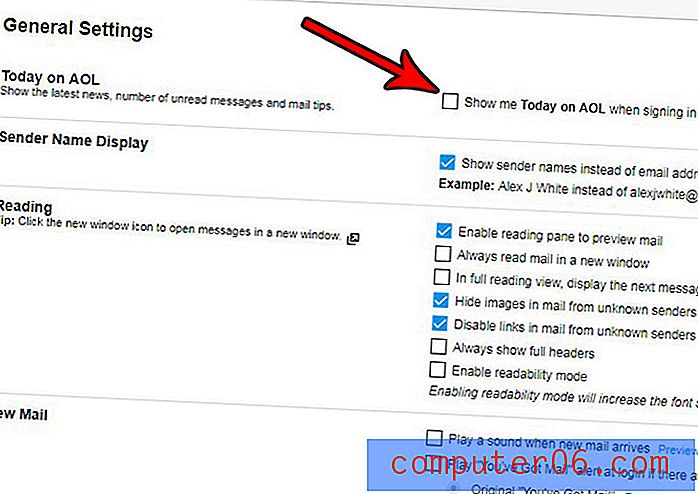
Gelen kutunuzda oturum açtığınızda bu haber sayfasını görmeyi gerçekten tercih ettiğinize karar verirseniz, bu ayarı her zaman tekrar açabilirsiniz.
Tanımadığınız kişilerden çok sayıda spam e-posta aldınız mı ve yanlışlıkla bir bağlantıyı tıklayabileceğinizden endişe duyuyor musunuz? AOL Mail'deki bilinmeyen gönderenlerin bağlantılarını nasıl devre dışı bırakacağınızı ve e-posta tarama etkinliklerinizi biraz daha güvenli hale nasıl getirebileceğinizi öğrenin.